Ricoh Caplio R6 Operation Manual [nl]
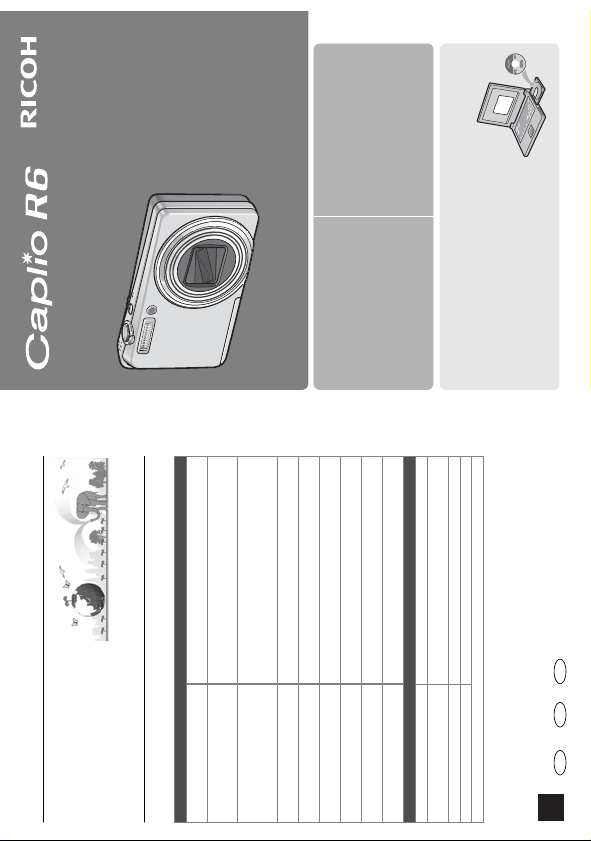
Het serienummer van deze camera vindt u
aan de onderzijde van het toestel.
Bedieningshandelingen
voor gevorderden
Lees dit gedeelte door wanneer u
meer over de verschillende functies
van de camera te weten wilt komen.
Dit gedeelte geeft meer gedetailleerde informatie over de
functies die worden gebruikt bij het maken van foto's en
weergeven van foto's, maar ook informatie over hoe u de
camerainstellingen kunt aanpassen, foto's kunt
afdrukken en de camera kunt geb ruiken met een PC.
Gebruikershandleiding voor de camera
Eenvoudige
bedieningshandelingen
Lees dit gedeelte als u de camera
voor het eerst gebruikt.
Dit gedeelte geeft een eenvoudig overzicht
Opmerking
Sluit de USB-kabel nog niet aan!
Als u de camera met de USB-kabel op een PC aansluit
voordat u de meegeleverde software op uw PC hebt
geïnstalleerd, zal installatie van de software voor de
koppeling van camera en PC mogelijk niet goed verlopen.
Zorg ervoor dat u de camera op uw PC aansluit nadat u de
van hoe u de camera aanzet, hoe u foto's
maakt en foto's weergeeft.
meegeleverde software hebt geïnstalleerd. (GP.149)
*L740 2971*
3-2-3, Shin-Yokohama Kouhoku-ku, Yokohama City, Kanagawa 222-8530, Japan
http://www.ricoh.co.jp/r_dc
1-800-22RICOH
http://www.ricoh-usa.com
(innerhalb Deutschlands) 06331 268 438
(außerhalb Deutschlands) +49 6331 268 438
http://www.ricohpmmc.com
(from outside of the UK) +44 2073 656 580
(en dehors de la France) +33 6331 268 409
(desde fuera de España) +34 91 406 9148
(dall’estero) +39 02 696 33 451
21/F., Tai Yau Building, 181 Johnston Road, Wan Chai, Hong Kong
Vestigingen van Ricoh
Ricoh Company, Ltd.
Ricoh Corporation 5 Dedrick Place, West Caldwell, New Jersey 07006, U.S.A.
RICOH EUROPE B.V. (EPMMC) Oberrather Str. 6, 40472 Düsseldorf, GERMANY
RICOH UK LTD. (PMMC UK) (from within the UK) 02073 656 580
RICOH FRANCE S.A. (PMMC FRANCE) (à partir de la France) 0800 91 4897
RICOH ESPANA, S.A. (PMMC SPAIN) (desde España) 91 406 9148
Ricoh Italia S.p.A. (PMMC ITALY) (dall’Italia) 02 696 33 451
RICOH HONG KONG LIMITED
Van milieuvriendelijk produceren tot milieubehoud en milieubeheer
Ricoh stelt alles in het werk om milieuvriendelijke
activiteiten en activiteiten op het gebied van milieubehoud
te promoten en het behoud en het beheer van ons kostbare
milieu zijn zaken die Ricoh hoog in het vaandel draagt.
Ricoh streeft ernaar ‘de belasting van digitale camera’s op
het milieu te verlagen’ dankzij een lager stroomverbruik en
door ‘minder milieubelastende stoffen in de producten te gebruiken’.
Als er zich problemen voordoen
Raadpleeg eerst “Problemen verhelpen” (GP.168) in deze handleiding. Wanneer het probleem
aanhoudt, neem dan contact op met een Ricoh-vestiging.
Personal Multimedia Products Center
Andere landen: +44-1489-564-764
http://www.ricoh.com.au
EN USA GB GB AE AE
Over Irodio Photo & Video Studio
Noord-Amerika (V.S.) (Kosteloos) +1-800-458-4029
Europa VK, Duitsland, Frankrijk en Spanje: (Kosteloos) +800-1532-4865
Azië +63-2-438-0090
China +86-21-5450-0391
Ricoh Australia Pty. Ltd. 8 Rodborough Road, Frenchs Forest, NSW 2086, Australië
Openingstijden: 09:00 uur tot 17:00 uur
Ricoh Company, Ltd.
Ricoh Building, 8-13-1, Ginza, Chuo-ku, Tokyo
104-8222, Japan
maart 2007
Nl
Gedrukt in China
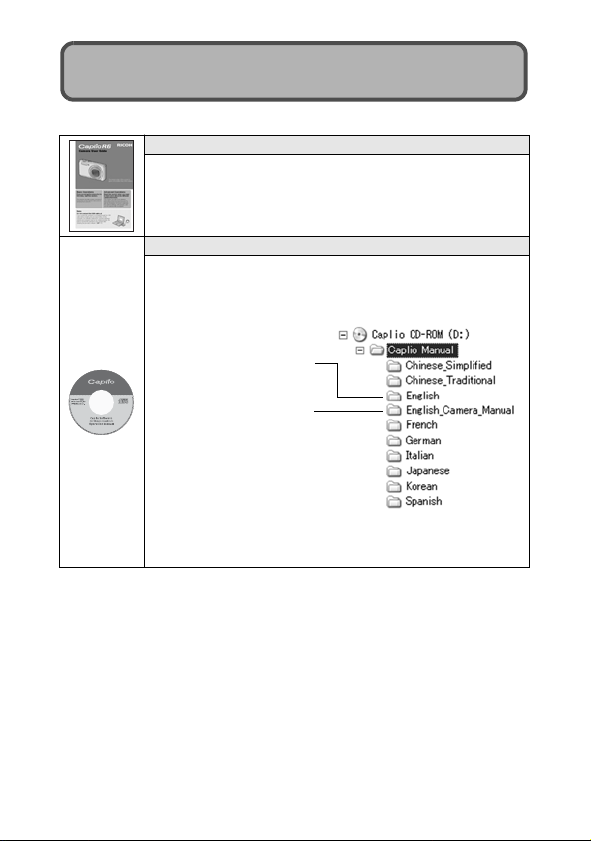
De handleidingen gebruiken
De volgende twee handleidingen worden bij uw Caplio R6 geleverd.
De gebruikershandleiding voor de camera (dit boekje)
Deze handleiding geeft uitleg over het gebruik en de functies
van de camera. U zult ook zien hoe u de geleverde software
op uw PC moet installeren.
* Op de bijgeleverde CD-ROM vindt u de Camera User Guide
(Gebruikershandleiding voor de camera) (Engelstalig) als PDF-bestand.
Software User Guide (Gebruikershandleiding voor de software) (PDF-bestand)
In deze handleiding staat hoe u beelden van de camera naar uw PC kunt
downloaden en hoe u deze beelden op uw PC kunt weergeven en bewerken.
*
De Software User Guide (De Gebruikershandleiding voor de software)
staat in de volgende mappen op de meegeleverde CD-ROM.
Iedere taal heeft in een map
een eigen Software User Guide
(Gebruikershandleiding voor
de software).
“Gebruikershandleiding” voor
de camera (Engelstalig)
(PDF-bestand)
U kunt de Gebruikershandleiding voor de software op uw
harddisk zetten door het PDF-bestand uit de betreffende map
rechtstreeks naar uw harddisk te kopiëren.
De camera wordt geleverd met de software Irodio Photo & Video Studio waarmee
u beelden kunt weergeven en bewerken op uw PC. Zie de weergegeven “Help”
als u wilt weten hoe u Irodio Photo & Video Studio moet gebruiken.
Neem contact op met het onderstaande klantenondersteuningscentrum voor
meer informatie over Irodio Photo & Video Studio.
Noord-Amerika (V.S.) TEL: (Kosteloos) +1-800-458-4029
Europa
VK, Duitsland, Frankrijk en Spanje: TEL: (Kosteloos) +800-1532-4865
Andere landen: TEL: +44-1489-564-764
Azië TEL: +63-2-438-0090
China TEL: +86-21-5450-0391
Openingstijden: 09:00 uur tot 17:00 uur
1
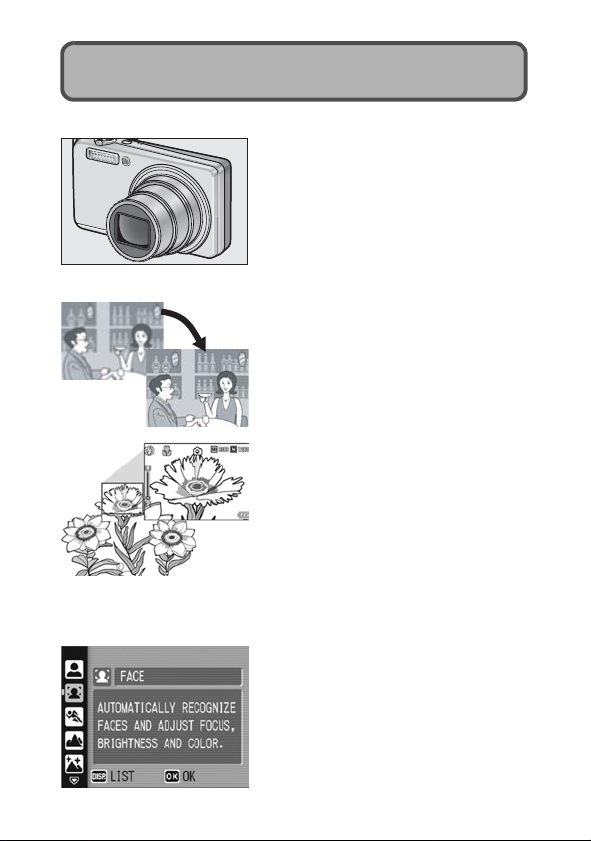
Belangrijkste functies
De afbeeldingen in deze handleiding kunnen verschillen van die van het eigenlijke product.
Uitgerust met een sterk vergrotende
7.1× groothoek-zoomlens
Deze camera heeft een compacte body, is
uitgerust met een 28-mm* (Groothoek) tot
200-mm* (Tele) 7.1× optische zoomlens die
zorgt voor een zeer ruim opnamebereik.
Deze lens kan worden gebruikt om foto’s
van binnen- en buitensituaties te maken.
* De referentie is de lens van een 35 mm
kleinbeeldcamera
De trillingcorrigerende functie van de camera
vermindert bewegingsonscherpte (P.93)
De camera is uitgevoerd met een
trillingcorrigerende functie die maakt dat u
helderder foto's maakt met veel minder
onscherpte, zelfs binnenshuis, 's nachts en
in andere situaties waarin
bewegingsonscherpte kan optreden.
Macrofotografie vanaf 1 cm (P.36) en
close-up flitsopnamen vanaf 25 cm
(Tele) of 20 cm (Groothoek) (P.37)
De ongeëvenaarde functie voor
macrofotografie biedt u de mogelijkheid
details vast te leggen op een zeer korte
afstand van niet meer dan 1 cm.
De camera heeft ook een ingebouwde
flitser voor dichtbij-opnamen van 25 cm
(Tale) of 20 cm (Groothoek). Deze
combinatie biedt u heldere macroopnamen, zelfs onder minder geschikte
lichtomstandigheden.
De stand Gezichtsherkenning biedt
optimale mogelijkheden voor het maken
van opnamen van het gezicht van het
onderwerp (P.39)
De camera stelt automatisch scherp op het
gezicht van het onderwerp en kiest de
optimale instellingen voor belichting en
witbalans.
2
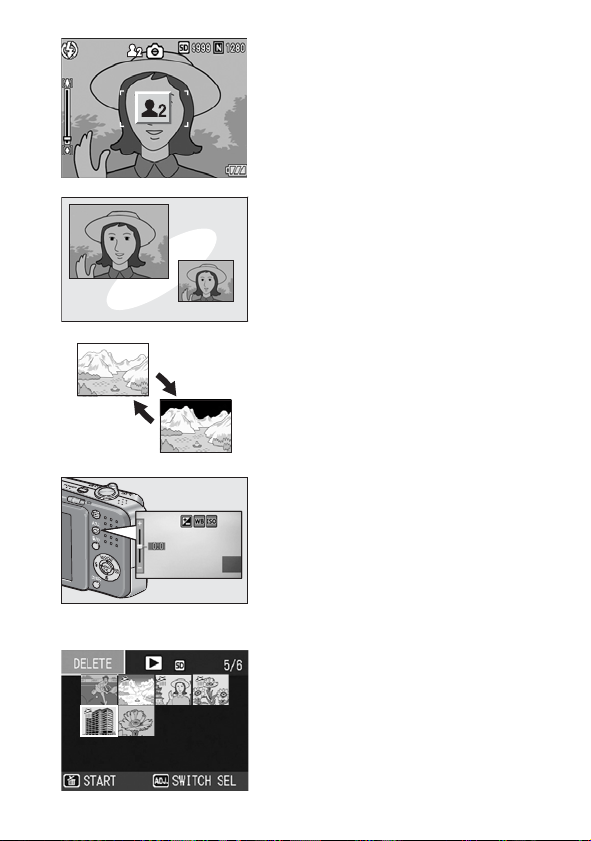
MY SETTING 2
S
C
E
N
Y
E
3072×2304
MY SETTING 2
1280 (1M)
U kunt gemakkelijk uw favoriete
opname-instellingen aanpassen in de
stand My Settings (Mijn Instellingen)
(P.38)
U kunt twee groepen instellingen
aanpassen en vervolgens de keuzeknop
overzetten op MY en gemakkelijk met één
van beide groepen geregistreerde
instellingen opnamen maken.
Leg met behulp van de Dual Sizeopnamefunctie het beeld op twee
verschillende grootten vast (P.94)
Iedere keer dat u een opname maakt met
deze functie, kunt u het stilstaande beeld op
de oorspronkelijke grootte tegelijkertijd met
een kleiner sub-bestand vastleggen.
Weergavefunctie accenten
witverzadiging (P.56)
Als u op knop DISP. drukt in Snelle
weergave of in de stand Weergeven kunt u
overschakelen naar het weergavescherm
accenten witverzadiging en de accenten
witverzadiging in een gemaakte opname
controleren.
ADJ. -knop (Aanpassen) maakt het bedienen
van de camera gemakkelijker (P.60)
De ADJ. knop vereenvoudigt de
instellingsprocedures van de camera. Het
stelt u in staat om aanpassingen te maken
met een minimaal aantal stappen, zoals
instellingen voor de
belichtingscompensatie en de witbalans. U
kunt naar wens ook een functie toewijzen
aan deze knop.
Gemakkelijker meerdere bestanden
wissen (P.52)
U kunt gemakkelijk bestanden die u niet wilt
bewaren, wissen door een reeks te wissen
bestanden op te geven.
3
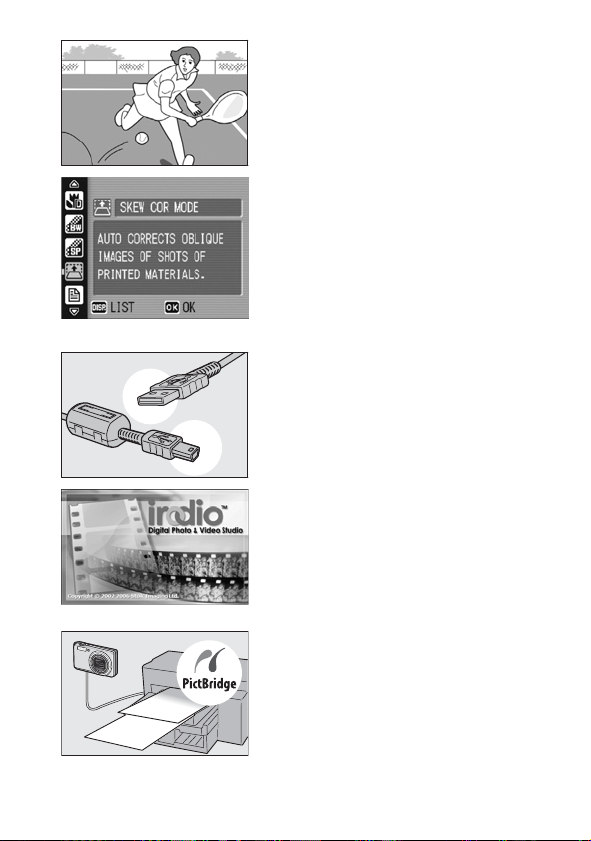
30 fps of 15 fps films van hoge kwaliteit
met geluid (P.96)
Hoge opname kwaliteits videos met
640 × 480 pixels bij 30 beeldjes per
seconde en volledig geluid.
Met behulp van de stand Hoekcorrectie
kunt u delen van de opname die schuin
in beeld staan, rechtzetten (P.40)
Met Hoekcorrectie kunt u een rechthoekig
object dat u onder een hoek hebt
gefotografeerd, rechtzetten zodat het lijkt
alsof het recht van voren is geschoten. Met
één simpele druk op de knop kunt u scheve
beelden of objecten zoals een memobord,
een scherm of een naamkaartje rechtmaken.
De USB-kabel stelt u in staat
ogenblikkelijk gegevens uit te wisselen
tussen de camera en een PC
Installeer de meegeleverde software op uw
PC en verbindt uw camera via de
meegeleverde USB-kabel met uw PC om
automatisch uw opnames over te zetten op
uw PC.
Irodio Photo & Video Studio-software voor
het doorbladeren, bekijken en bewerken van
stilstaande en bewegende beelden (P.150)
Met dit software-pakket kunt u uw opnamen
bekijken, rubriceren en bewerken. U kunt
met de video-bewerkingsfunctie filmpjes
samenstellen uit stilstaande beelden,
videoclips, audio- en muziekbestanden.
Direct afdrukken zonder gebruik van een
PC (P.115)
U kunt een printer die geschikt is voor direct
afdrukken, deze op uw came ra aansluiten met
de USB-kabel en de foto’s worden
rechtstreeks overgezet op de printer. Zo kunt
u uw foto’s eenvoudig afdrukken zonder PC.
U kunt ook printverslagen afdrukken.
4
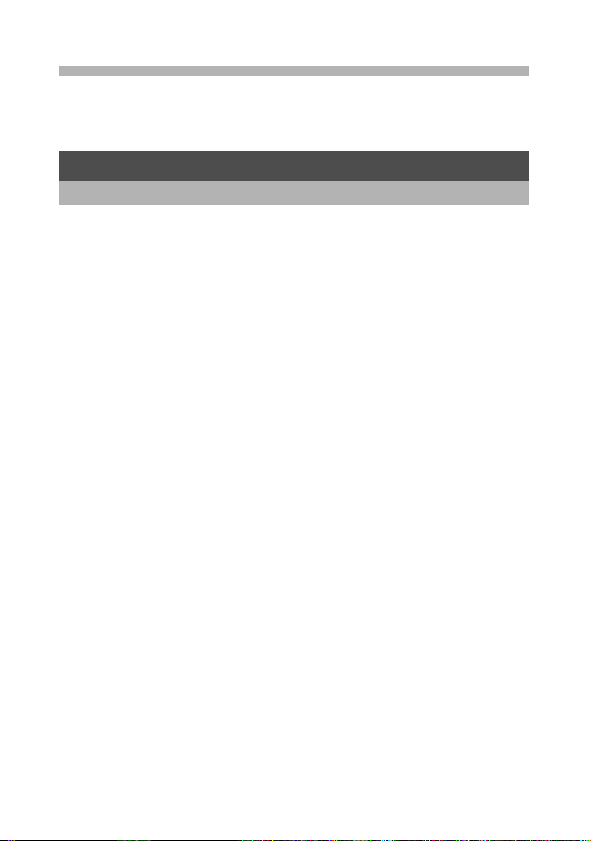
Inhoud
De handleidingen gebruiken ......................................................... 1
Belangrijkste functies ................................................................... 2
Inhoud ........................................................................................... 5
Eenvoudige bedieningshandelingen 11
Lees dit gedeelte als u de camera voor het eerst gebruikt.
Inhoud van de verpakking .......................................................... 12
Namen van de onderdelen ......................................................... 14
Zo gebruikt u de keuzeknop ....................................................... 16
LCD-schermweergave ................................................................ 17
Gereedmaken voor gebruik......................................................... 20
Over de Batterij ......................................................................................20
SD-geheugenkaart (verkrijgbaar in de winkel) .......................................21
De oplaadbare batterij opladen ..............................................................23
De oplaadbare batterij en de SD-geheugenkaart in de camera plaatsen
De camera aan- en uitschakelen ...........................................................26
De taal instellen .....................................................................................27
De datum en de tijd instellen................................................................... 28
Eenvoudig fotograferen ............................................................... 29
De camera vasthouden ..........................................................................29
Opnamen maken ...................................................................................31
De zoomfunctie gebruiken .....................................................................35
Opnamen van dichtbij (stand Macro) .....................................................36
De flitser gebruiken ................................................................................ 37
Opnamen maken in de stand My Settings (Mijn Instellingen) ................ 38
Fotograferen met optimale instellingen is afhankelijk van de opname omstandigheden
tDe zelfontspanner gebruiken ..............................................................44
Weergeven beelden .................................................................... 45
De laatste opname die u hebt gemaakt, controleren (Snelweergave) ... 45
Uw beelden bekijken .............................................................................. 46
Drie-kaderbeeld/Rasterbeeld (Miniatuurweergave) ...............................48
Beelden vergroten ..................................................................................50
Wissen van bestanden ................................................................ 51
Een bestand wissen ...............................................................................51
Alle bestanden wissen ...........................................................................52
Meerdere beelden tegelijkertijd wissen ..................................................52
De weergave op het scherm wijzigen met de DISP. Knop .......... 55
De helderheid van het LCD-scherm maximaliseren ............................... 57
Histogram ...............................................................................................57
..........24
..39
5
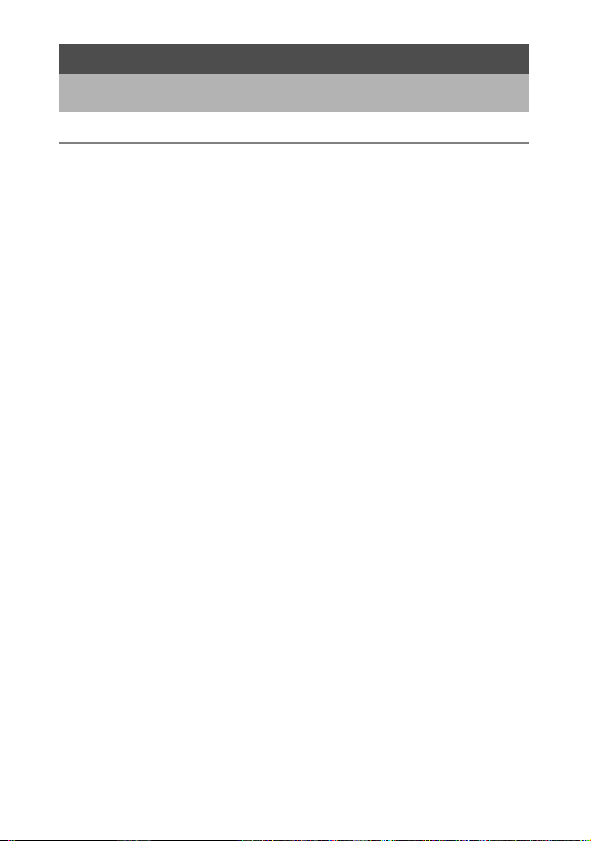
Bedieningshandelingen voor gevorderden 59
Lees dit gedeelte door wanneer u meer over de verschillende functies van
de camera te weten wilt komen.
1 Diverse fotografeer functies 60
De ADJ.knop gebruiken ............................................................. 60
Instellingen per Stand ............................................................................60
De tekstdichtheid wijzigen (stand Scène) ..............................................61
Het AF-doel verschuiven (Macro) ..........................................................62
Menu Opname-instelling ............................................................ 63
Het menu gebruiken ...............................................................................65
De stand Beeldkwaliteit/Beeldgrootte kiezen
(PIC QUALITY/SIZE) ............................................................. 66
De stand Scherpstellen wijzigen (FOCUS) ................................ 68
Handmatig scherpstellen (MF) ...............................................................69
De lichtmeting wijzigen (AE METERING) ................................... 71
De randscherpte van foto’s wijzigen (SHARPNESS) ................. 72
Opnamen maken met Multi-Shot (CONT./S-CONT/M-CONT) ... 73
Een S-CONT- of M-CONT-opname bekijken
in stand Vergrote Weergave ..............................................................76
De kleurdiepte instellen (COLOR DEPTH) ................................. 77
Serieopnamen maken met verschillende belichtingsinstellingen
(AUTO BRACKET) ................................................................. 78
Achtereenvolgens opnamen maken met verschillende witbalans (WB-BKT)
Lange belichtingstijden gebruiken (TIME EXPOSURE) ............. 81
Beelden automatisch vastleggen met ingestelde intervallen (INTERVAL)
2 Een foto met geluid maken (IMAGE WITH SOUND) .............. 84
De datum op een stilstaand beeld (foto) afdrukken (DATE IMPRINT)
De belichting wijzigen (EXPOSURE COMP.) ............................. 86
Natuurlijke verlichting en kunstlicht gebruiken (WHITE BALANCE)
De witbalans zelf instellen (MANUAL SETTINGS) ................................ 89
De gevoeligheid wijzigen (ISO SETTING) .................................. 90
De sluitersnelheid beperken (SLOW SHUTTER LMT) ............... 92
De functie trillingcorrectie van de camera gebruiken om
bewegingsonscherpte te voorkomen (CAMERA SHAKE COR)
Een foto met een sub-bestand maken (RECORD DUAL SIZE)
De standaardwaarde van het menuOpname-instelling herstellen
(RESTORE DEFAULTS) ........................................................ 95
....79
........ 82
............. 85
..... 87
....... 93
............94
6
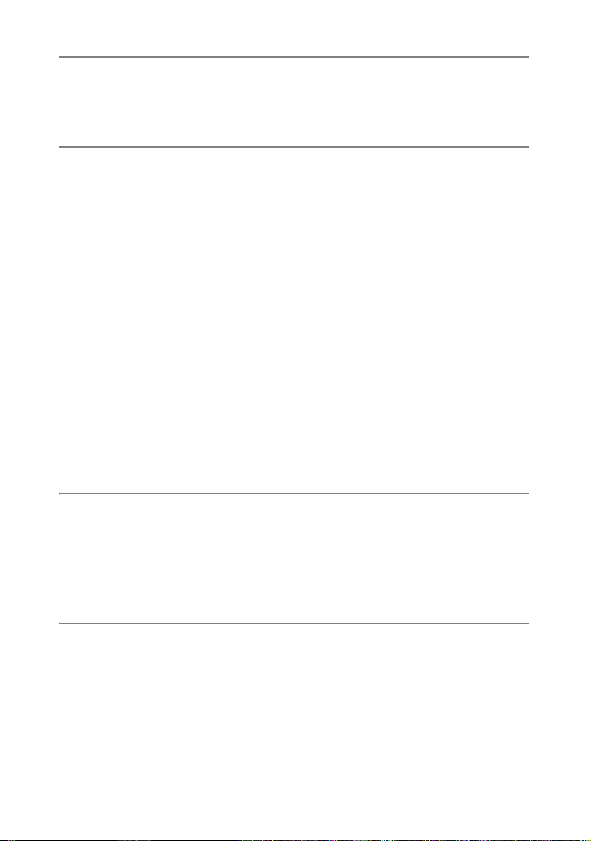
2 Films opnemen/weergeven 96
3 Films opnemen .................................................................................96
De beeldfrequentie instellen (FRAME RATE) .................................97
Films afspelen ........................................................................................99
3 Andere weergavefuncties 100
Menu Weergave-instelling ........................................................ 100
Het menu gebruiken .............................................................................100
Foto’s automatisch op volgorde weergeven (SLIDE SHOW)
Bestanden tegen overschrijven beveiligen (PROTECT)
Een bestand beveiligen ........................................................................102
Alle bestanden beveiligen ....................................................................103
Meerdere bestanden tegelijk beveiligen ..............................................104
........ 101
............... 102
Een afdrukservice gebruiken (DPOF) ....................................... 105
DPOF instellen voor de weergegeven foto ..........................................105
DPOF instellen voor alle foto’s .............................................................106
DPOF instellen voor meerdere foto’s ...................................................107
De beeldgrootte wijzigen (RESIZE) .......................................... 108
De inhoud van het interne geheugen kopiëren naar een
SD-geheugenkaart (COPY TO CARD) ................................. 109
Hoekcorrectie op opnamen toepassen (SKEW CORRECTION)
........ 110
Gewiste bestanden terugzetten (RECOVER FILE) .................. 112
Opnamen op de tv toestel bekijken .......................................... 113
4 Direct afdrukken 115
De functie direct afdrukken ....................................................... 115
De camera op een printer aansluiten ....................................... 116
Foto’s afdrukken ....................................................................... 117
Eén of alle foto’s afdrukken ..................................................................117
Meerdere foto’s afdrukken ...................................................................119
5 De instellingen van de camera wijzigen 121
Menu SETUP (Installatie) ......................................................... 121
Het menu SETUP gebruiken ................................................................122
De SD-geheugenkaart voorbereiden (FORMAT [CARD]) ........ 124
Het interne geheugen formatteren (FORMAT [INT. MEM.]) ..... 125
De helderheid van het LCD-scherm aanpassen (LCD BRIGHTNESS)
Aangepaste Instellingen registreren (REG. MY SETTINGS)
De instelling Stap-zoom wijzigen (STEP ZOOM) .................... 129
De instelling ISO AUTO-HIGH wijzigen (ISO AUTO-HIGH) ..... 130
.... 126
............. 127
7
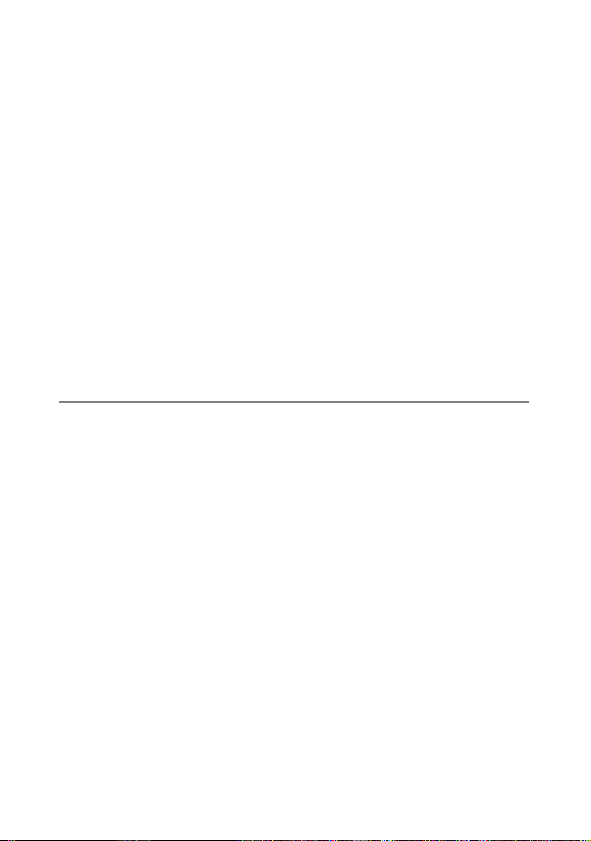
De grootte voor RECORD DUAL SIZE wijzigen (SUB FILE SIZE)
..... 131
De instelling Auto Power Off wijzigen
(Automatische uitschakelen - AUTO POWER OFF) ........... 132
De instelling Akoestisch signaal wijzigen (BEEP SOUND) ...... 133
Het volume van het akoestisch signaal wijzigen (VOL. SETTINGS)
... 134
Beeld-bevestigingstijd wijzigen (LCD CONFIRM.) ................... 135
Functies toewijzen aan knop ADJ. (ADJ. BTN. SET.) .............. 136
De instelling AF-hulplampje (AF AUX. LIGHT) wijzigen ........... 137
Auto Resize Zoom gebruiken (DIGITAL ZOOM IMG) .............. 138
Een waarschuwing bij wijziging van instellingen weergeven
(SHTG STGS WARNG.) ....................................................... 140
De pictogramweergave vergroten (ENLGE PHOTO ICON) ..... 141
De USB-instelling wijzigen (USB CONNECTION) .................... 142
De instellingen voor bestandsnamen wijzigen (SEQUENTIAL NO.)
... 144
De datum en de tijd instellen (DATE SETTINGS) .................... 146
De schermtaal wijzigen (LANGUAGE/N) ............................ 147
De weergavemethode voor het TV-toestel wijzigen
(VIDEO OUT MODE) ............................................................ 148
6 Beelden uploaden naar uw PC 149
Voor Windows .......................................................................... 149
Cd-rom met Caplio Software gebruiken ...............................................150
Systeemeisen voor het gebruik van de cd-rom met Caplio Software ..152
De Software installeren die nodig is als u wilt kunnen werken met de
camera en beelden ..........................................................................153
DeskTopBinder Lite installeren ............................................................155
Andere software op uw PC installeren .................................................157
De software deïnstalleren .................................................................... 158
Beelden uploaden naar uw PC ............................................................160
Beelden downloaden zonder Caplio Software te gebruiken ................161
Het oorspronkelijke stuurprogramma gebruiken voor het downloaden
van beelden
De camera van uw PC loskoppelen ..................................................... 165
Voor Macintosh ........................................................................ 166
Beelden uploaden naar uw PC ............................................................166
De camera van uw PC loskoppelen ..................................................... 167
...................................................................................... 163
8
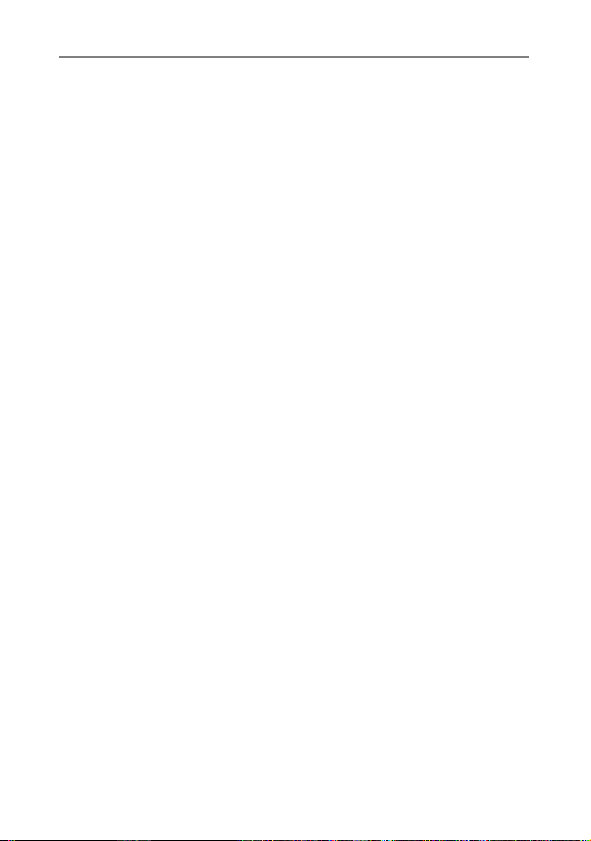
7 Bijlagen 168
Problemen verhelpen ............................................................... 168
Foutmeldingen .....................................................................................168
Het oplossen van problemen met de camera ......................................169
Oplossen van problemen met software en de PC ................................ 174
Specificaties ............................................................................. 176
Aantal beelden dat in het intern geheugen/op de SD-geheugenkaart
kan worden opgeslagen
Accessoires (als optie verkrijgbaar) .......................................... 179
De netadapter gebruiken (los verkrijgbaar) ..........................................179
De netadapter loskoppelen ..................................................................180
Functies die worden teruggezet op de standaardwaarden als
de camera wordt uitgezet
Over stand Scène ..................................................................... 183
Items menu Opname-instelling naar stand Scène ...............................184
Uw camera in het buitenland gebruiken ................................... 185
Aanwijzingen voor een veilig gebruik ....................................... 186
Onderhoud en opslag ............................................................... 187
Garantie en onderhoud ............................................................ 188
Index ......................................................................................... 190
....................................................................178
....................................................... 181
9
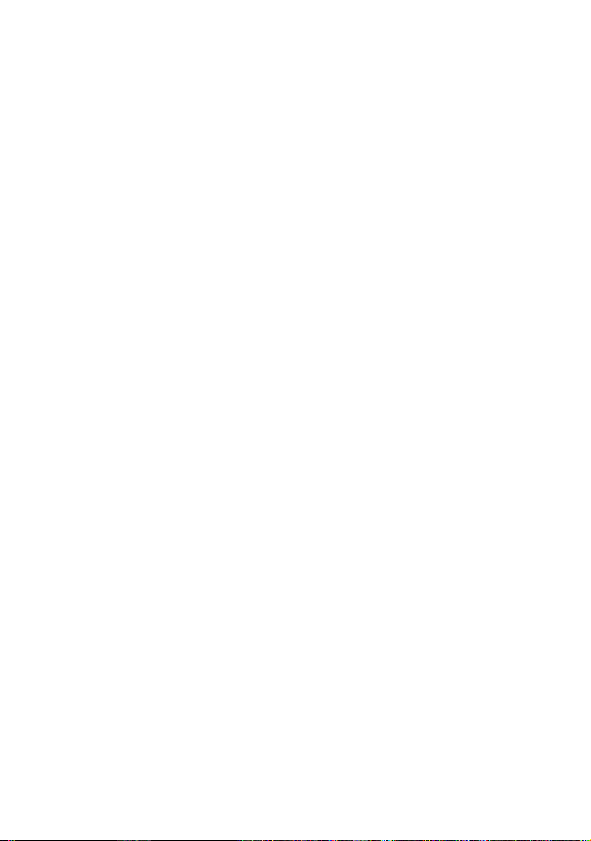
10
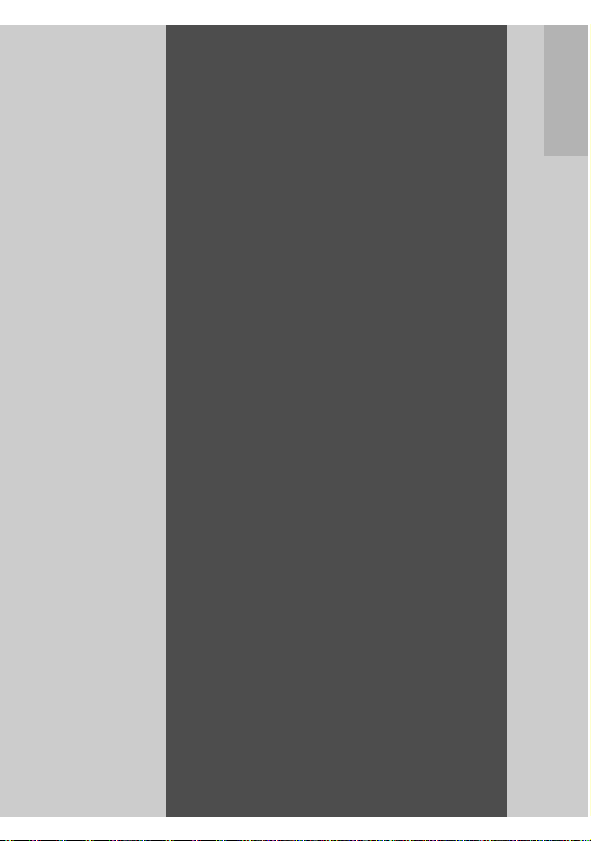
Eenvoudige
bedieningshandelingen
Lees dit gedeelte als u de
camera voor het eerst
gebruikt.
Inhoud van de verpakking .............. 12
Namen van de onderdelen .............. 14
Zo gebruikt u de keuzeknop
........................................................... 16
LCD-schermweergave ..................... 17
Gereedmaken voor gebruik ............20
Eenvoudig fotograferen ..................29
Weergeven beelden ......................... 45
Wissen van bestanden .................... 51
De weergave op het scherm wijzigen
met de DISP. Knop........................... 55

Inhoud van de verpakking
Open de verpakking en controleer of er niets ontbreekt.
Caplio R6
Lees dit gedeelte als u de camera voor het eerst gebruikt.
Het serienummer van de camera
is weergegeven aan de onderzijde
van de camera.
Oplaadbare batterij
Batterijlader
AV-kabel
U gebruikt deze kabel wanneer u
uw beelden op het scherm van een
TV-toestel wilt bekijken.
Polsriem
Opmerking ------------------------------------------------------------------------------------------
De polsriem aan de camera bevestigen
Steek de uiteinden van de riem door het
oogje op de camera, zoals wordt
weergegeven in de afbeelding.
12
USB-kabel (Mini B-kabel)
U gebruikt deze kabel om de
camera aan te sluiten op een PC of
een printer geschikt voor Direct
Afdrukken.
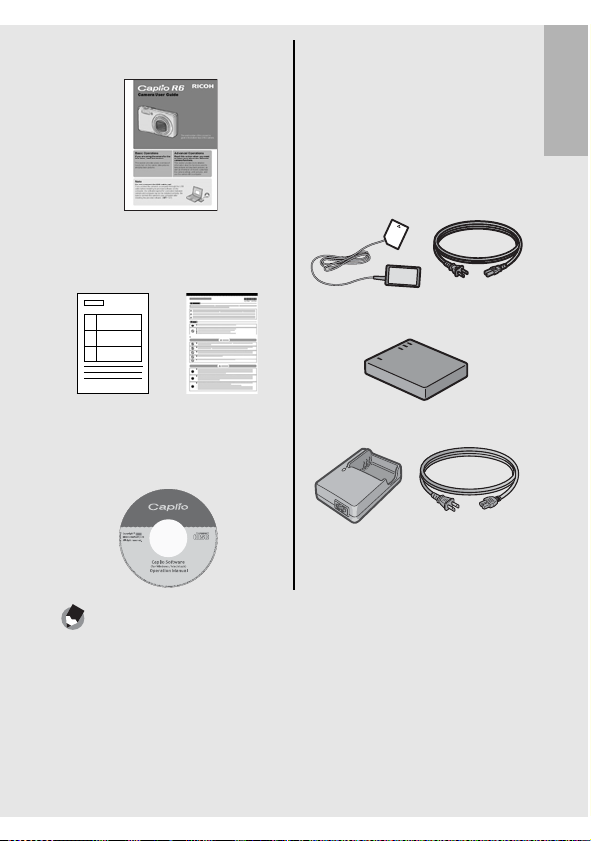
Gebruikershandleiding voor
de camera
(Dit boekje)
Accessoires (als optie
verkrijgbaar)
Netadapter (AC-4f)
Bedoeld om de camera van
stroom te voorzien uit het
stopcontact. Gebruik deze adapter
voor lang terugspoelen of voor
wanneer u afbeeldingen overzet
op de computer.
Lees dit gedeelte als u de camera voor het eerst gebruikt.
Garantie
Veiligheidsvoorschriften
Oplaadbare batterij (DB-70)
Cd-rom met Caplio Software
Deze cd-rom bevat de
Batterijlader (BJ-7)
meegeleverde software en de
Software User Guide.
Tasje (SC-70)
Opmerking ------------------------------------------------------------------------------------------
Voor de meest recente informatie over accessories kunt u de website van Ricoh
bezoeken op
http://www.ricohpmmc.com.
13
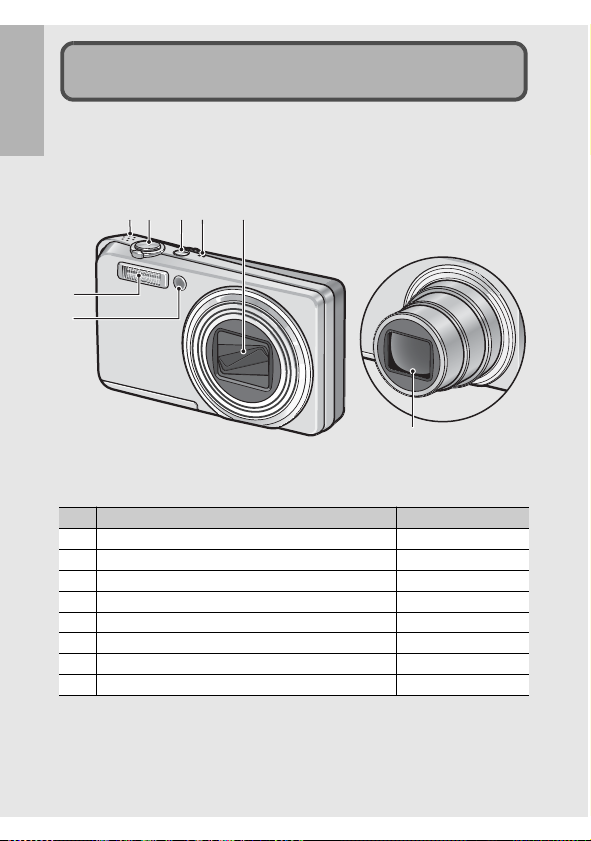
Camera
Lees dit gedeelte als u de camera voor het eerst gebruikt.
Vooraanzicht
Namen van de onderdelen
1 6
2
7
5
3
4
8
Naam van het item Zie
1 Aan/Uit-knop P.26
2 Ontspanknop P.31
3 Flitser P.37
4 Hulplampje AF/lampje zelfontspanner P.44, 137
5 Lensdop 6 Microfoon 7 Luidspreker P.99
8 Lens P.29
14
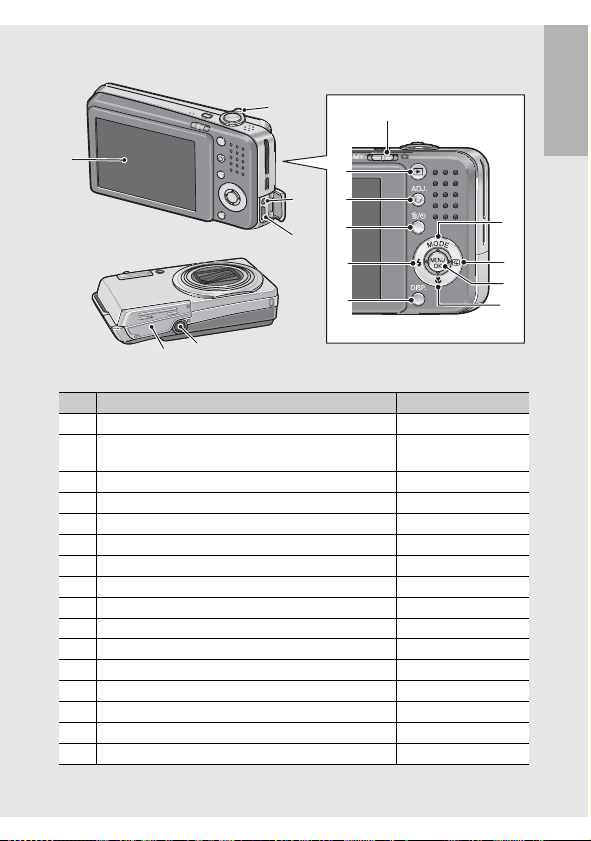
Achteraanzicht
2
1
13
14
15
16
Naam van het item Zie
1 LCD-scherm P.17
2 Zoomhendel z (Tele)/Z (Groothoek)
8 (Vergrote weergave)/9 (Miniatuurweergave)
3 Keuzeknop P.16
4 6-Knop (Weergeven) P.46
5 ADJ. Knop P.60
(Delete (Wissen))/t (Zelfontspanner)-Knop
6
D
7 !/MODE-Knop
8 $/Q (Snelweergave)-Knop P.45
9 Knop MENU/OK P.65, 100, 122
10 "/N (Macro)-Knop P.36
11 #/F (Flitser)-Knop P.37
12 DISP. Knop P.55
13 AV-uitgang P.113
14 USB-aansluiting P.116, 160
15 Schroefgat voor statief P.176
16 Klepje voor batterij/kaart P.24
* De MODE-knop is alleen beschikbaar in stand Scène of My Settings (Mijn Instellingen).
*
11
12
3
4
5
6
7
8
9
10
P.35, 48
P.51, 44
P.39
Lees dit gedeelte als u de camera voor het eerst gebruikt.
15
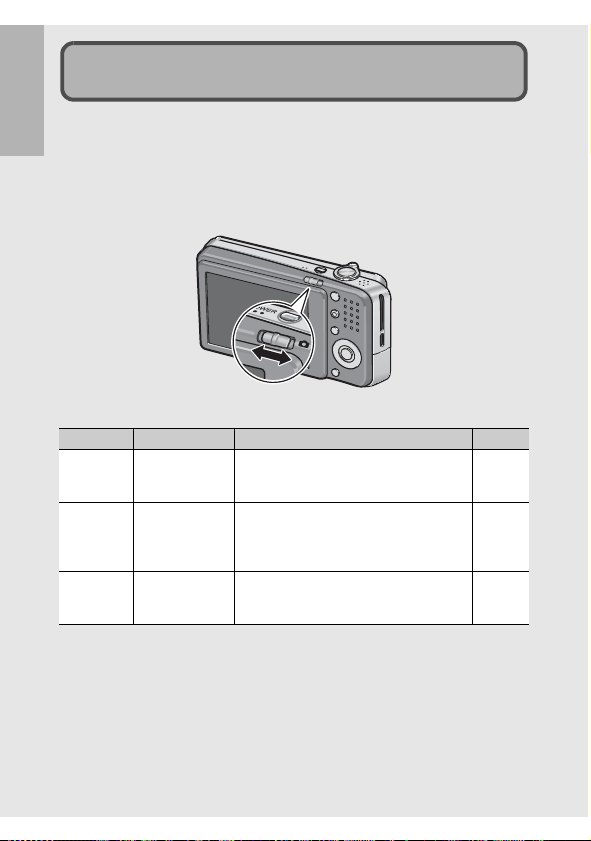
Zo gebruikt u de keuzeknop
MY
SCENE
Zet de keuzeknop in de stand van uw keuze voordat u stilstaande
beelden of filmpjes schiet.
Lees dit gedeelte als u de camera voor het eerst gebruikt.
1
Zet de keuzeknop op het symbool van de functie die
u wilt gebruiken.
Symbolen keuzeknop en beschrijvingen
Symbool Functie Beschrijving Zie
MY
SCENE
(Scène)
5
Stand My
Settings (Mijn
Instellingen)
Stand Scene
Stand Auto
Shooting
(Automatisch)
U kunt opnamen maken met de instellingen
die zijn vastgelegd in [REG. MY SETTINGS].
Biedt u de mogelijkheid opnamen te maken
met instellingen die optimaal geschikt zijn
voor de scène die u wilt vastleggen. U kunt
ook films met geluid opnemen.
Voor het vastleggen van bewegende beelden
(foto’s) maken.
P.38
P.39
P.31
16
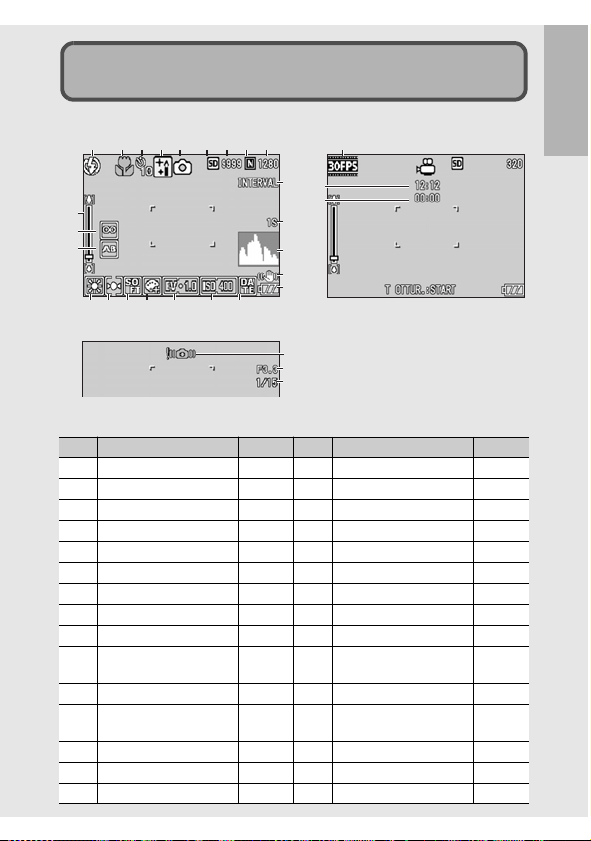
LCD-schermweergave
Voorbeeld van een LCD-schermweergave als u opnamen maakt
123 56789
10
11
12
13
1 Flitser P.37 16 Kleurdiepte P.77
2 Macro-opnamen maken P.36 17 Belichtingscompensatie P.86
3 Zelfontspanner P.44 18 ISO-instelling P.90
4 Standen Scène P.39 19 Datum afdrukken P.85
5 Type standen P.16, 39 20 Interval P.82
6 Waar opslaan P.21 21 Tijdopname P.81
7 Resterend aantal foto’s P.178 22 Histogram P.57
8 Beeldkwaliteit P.66 23
9 Beeldgrootte P.66 24 Batterijmarkering P.19
10 Zoombalk P.35 25
11 Scherpstelling P.68 26 Diafragmawaarde P.176
12 Verschillende
13 Witbalans P.87 28 Beeldfrequentie P.97
14 AE Metering P.71 29
15 Scherpte P.72 30 Opnametijd P.178
4 28
20
29
30
21
22
23
14 15 16 17 18 19
24
Stand Film
25
26
27
Stand Foto
Naam van het item Zie Naam van het item Zie
Correctie voor schokken van de camera
Camera
Bewegingswaarschuwing-signaal
belichtingsinstellingen
P.78 27 Sluitersnelheid P.92
Resterende opnametijd
P.93
P.30
P.178
Lees dit gedeelte als u de camera voor het eerst gebruikt.
17
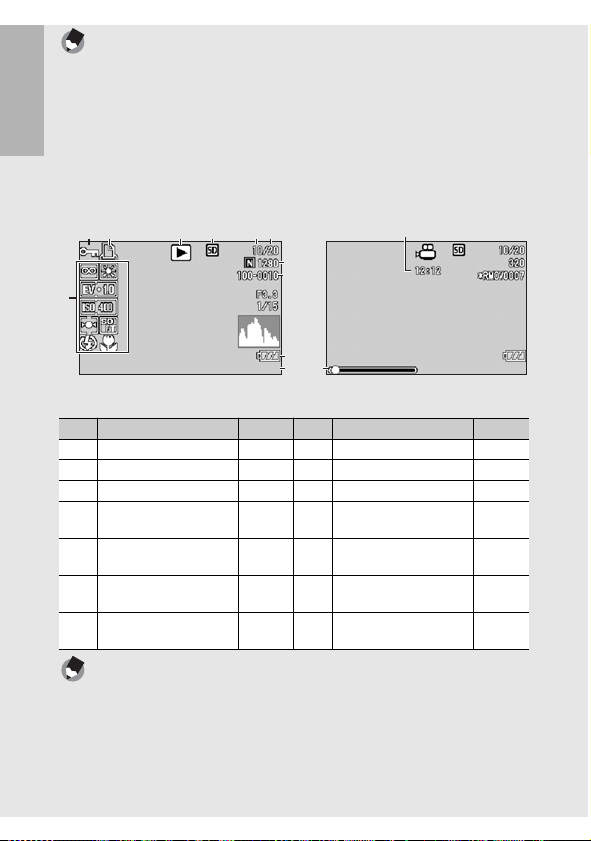
Opmerking ------------------------------------------------------------------------------------------
12:00
2007/03/01
12:00
2007/03/01
• Het aantal beschikbare resterende opnamen kan verschillen van het werkelijke
aantal opnamen, afhankelijk van het onderwerp.
• Film- en geluidsopnametijd en het maximum aantal foto-opnamen kan variëren en is
afhankelijk van de capaciteit van de opnamedoel (interne geheugenkaart of SDgeheugenkaart), de opnameomstandigheden en het type en de fabrikant van de SDgeheugenkaart.
Lees dit gedeelte als u de camera voor het eerst gebruikt.
• Wanneer het aantal resterende opnamen 10.000 of meer is, wordt “9999”
weergegeven.
Voorbeeld van een LCD-schermweergave tijdens terugspelen
12 3 4 56
8, 9
10
7
11
12:00
2007/03/01
14
12
Stand Foto
Naam van het item Zie Naam van het item Zie
1 Beveiliging P.102 8 Beeldkwaliteit P.66
2 DPOF P.105 9 Beeldgrootte P.66
3 Type standen - 10 Bestandsnummer 4 Gegevensbron voor
weergave
5 Aantal weer te geven
bestanden
P.47 11 Batterijmarkering P.19
- 12 Opnamedatum P.85,
6 Totaal aantal bestanden - 13 Opnametijd of verstreken
tijd
7 Instelling bij opname
(vastleggen)
- 14 Indicator -
13
Stand Film
Opmerking ------------------------------------------------------------------------------------------
Het LCD-scherm kan meldingen weergeven met bedieningsinstructies of de status van
de camera tijdens het gebruik.
2007/03/01
146
-
12:00
18
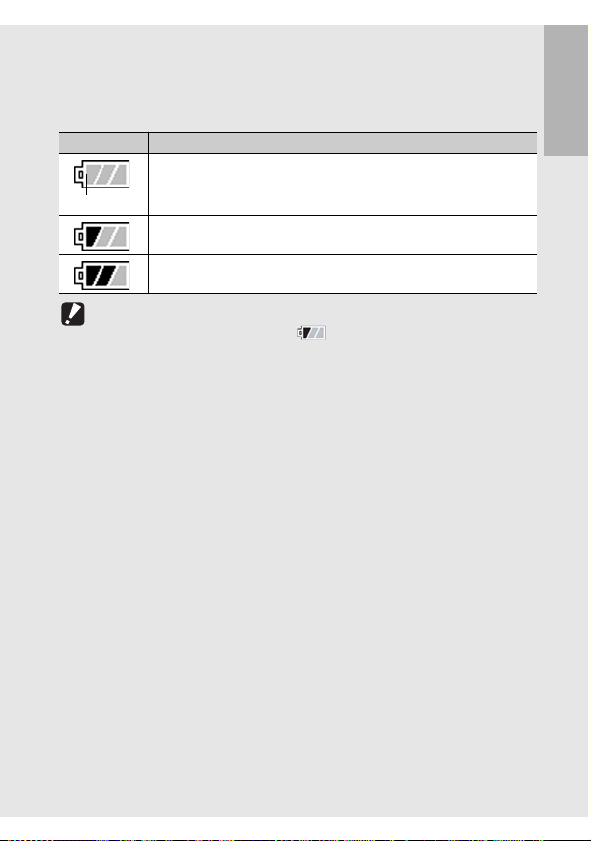
Niveau-indicator voor de batterij
Rechts onderin het LCD-scherm verschijnt een batterijsymbool dat
laat zien hoeveel vermogen de batterij nog heeft. Laad de batterij
op voordat deze geheel leeg is.
Batterijmarkering
De batterij is voldoende opgeladen.
Groen
Het vermogen van de batterij begint af te nemen. De batterij opladen wordt
aanbevolen.
De batterij heeft weinig vermogen. Laad de batterij op.
Let op -------------------------------------------------------------------------------------------------
Wanneer u de netadapter gebruikt, kan in het scherm verschijnen. Dit betekent
niet dat er iets mis is en u kunt de camera gewoon blijven gebruiken.
Beschrijving
Lees dit gedeelte als u de camera voor het eerst gebruikt.
19
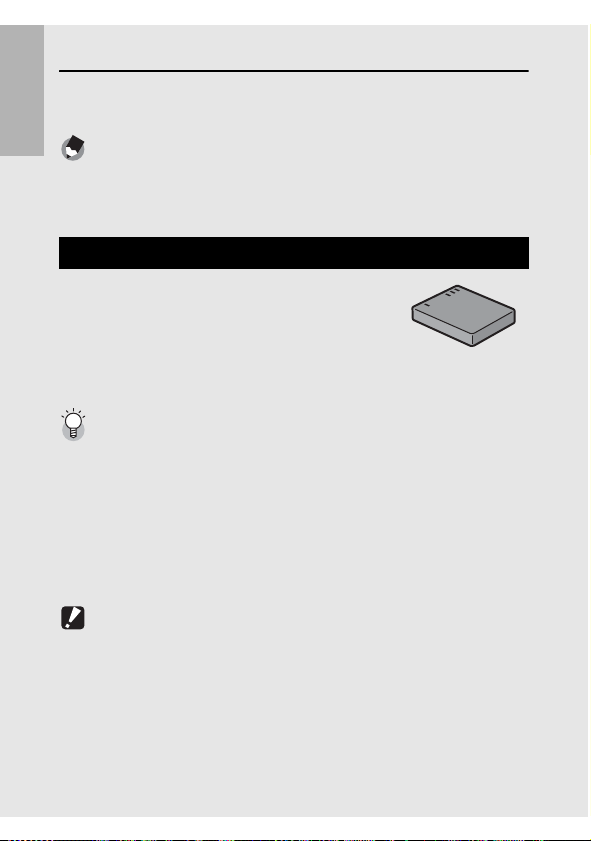
Gereedmaken voor gebruik
Zet uw camera aan en zorg dat u klaar bent voor het schieten van
een opname.
Lees dit gedeelte als u de camera voor het eerst gebruikt.
Opmerking ------------------------------------------------------------------------------------------
• Wanneer u deze camera al hebt gebruikt, controleer dan of de camera is
uitgeschakeld voordat u de batterij plaatst of uitneemt.
• Zie P.26 voor informatie over het in-/uitschakelen van de camera.
Over de Batterij
Oplaadbare batterij DB-70 (inbegrepen)
Dit is een lithium-ionbatterij. Deze is goedkoop
in gebruik, omdat u hem kunt opladen met de
batterijlader en telkens opnieuw kunt
gebruiken. De batterij gaat lange tijd mee en is
dus handig tijdens reizen.
Aantal opnamen dat u kunt nemen---------------------------------------------------------
Schatting van het aantal beelden dat u kunt vastleggen op één enkele volle
batterij: Ongeveer 330
• Gebaseerd op CIPA-standaard (temperatuur: 23 graden Celsius, LCD-scherm aan,
30 seconden tussen opnamen, de zoominstelling wijzigen van tele- naar groothoekopname of van groothoek- naar tele-opname voor elke opname, 50% flitsergebruik,
het toestel uitzetten na elke 10 opnamen).
• Wanneer u de camera in de stand Synchro-Monitor zet, kunt u meer foto’s maken.
(GP.55)
• Het aantal opnamen is alleen ter indicatie. Wanneer u de camera langer gebruikt
voor het instellen en weergeven, neemt de opnametijd (het aantal opnamen) af.
Let op -------------------------------------------------------------------------------------------------
• De batterij kan meteen na gebruik zeer warm zijn. Schakel de camera uit en laat het
toestel afkoelen voordat u de batterij eruithaalt.
• Verwijder de batterij wanneer u de camera langere tijd niet gaat gebruiken.
• Gebruik, wanneer u een lithium-ion-batterij gebruikt, alleen de opgegeven
oplaadbare lithium-ion batterij (DB-70). Gebruik geen andere oplaadbare lithium-ion
batterijen.
20
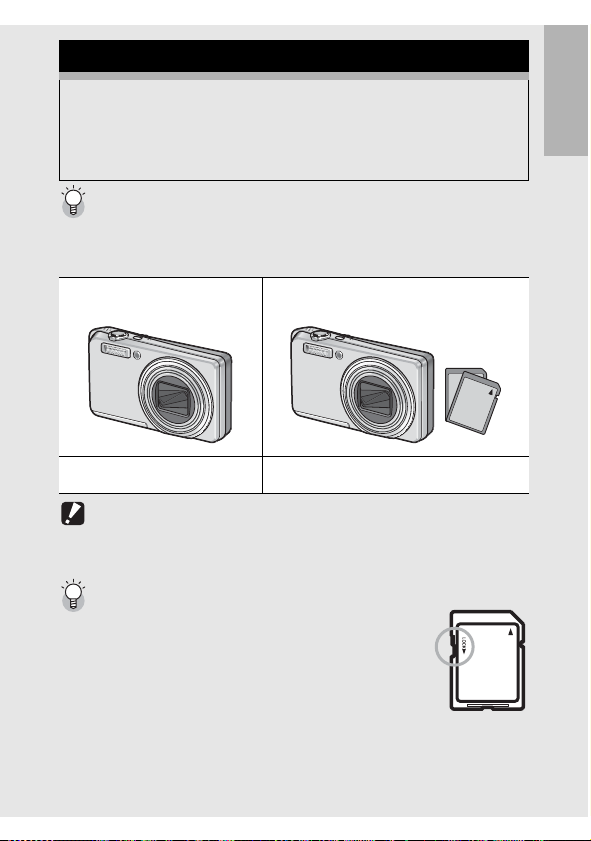
SD-geheugenkaart (verkrijgbaar in de winkel)
U kunt foto’s die u met de camera hebt gemaakt, opslaan in het
interne geheugen van de camera of op een SD-geheugenkaart
(verkrijgbaar in de winkel). De interne geheugencapaciteit is 54 MB.
Als u veel foto’s of films op hoge resolutie wilt maken, kunt u het beste
een SD-geheugenkaart met een grote opslagcapaciteit gebruiken.
Waar uw beelden worden vastgelegd -----------------------------------------------------
Als er geen SD-geheugenkaart in de camera zit, worden de beelden in het interne
geheugen opgeslagen; als u een SD-geheugenkaart in het toestel plaatst, worden de
opnamen op de SD-geheugenkaart opgeslagen.
Lees dit gedeelte als u de camera voor het eerst gebruikt.
Als u geen geheugenkaart in de
camera hebt geplaatst
Opnamen worden in het interne
geheugen opgeslagen
Als u een SD-geheugenkaart in de camera hebt
Opnamen worden op de SD-geheugenkaart
gezet
opgeslagen
Let op -------------------------------------------------------------------------------------------------
• Als u een SD-geheugenkaart in de camera hebt gezet, gebruikt de camera het
interne geheugen niet, zelfs niet als de kaart vol is.
• Zorg ervoor dat de metalen onderdelen van de kaart niet vuil worden.
Ervoor zorgen dat uw beelden niet worden overschreven (schrijfbeveiliging)
Schuif de schrijfbeveiling op de SD-geheugenkaart in de LOCK
stand om te voorkomen dat uw foto-opnamen per ongeluk
worden gewist of dat de kaart wordt geformatteerd. Wanneer u
de schrijfbeveiliging opheft (door de schakelaar in de
oorspronkelijke stand te zetten), kunnen de foto’s weer worden
gewist en kan de kaart worden geformatteerd.
Het wordt aanbevolen om de schrijfbeveiling to schuiven in de
LOCK stand als u belangrijke gegevens heeft opgenomen.
N.B. U kunt geen foto’s maken wanneer de schakelaar in de stand LOCK staat, omdat
u geen gegevens op de kaart kunt vastleggen. Hef de beveiliging van de kaart op
wanneer u opnamen wilt gaan maken.
--------------
21
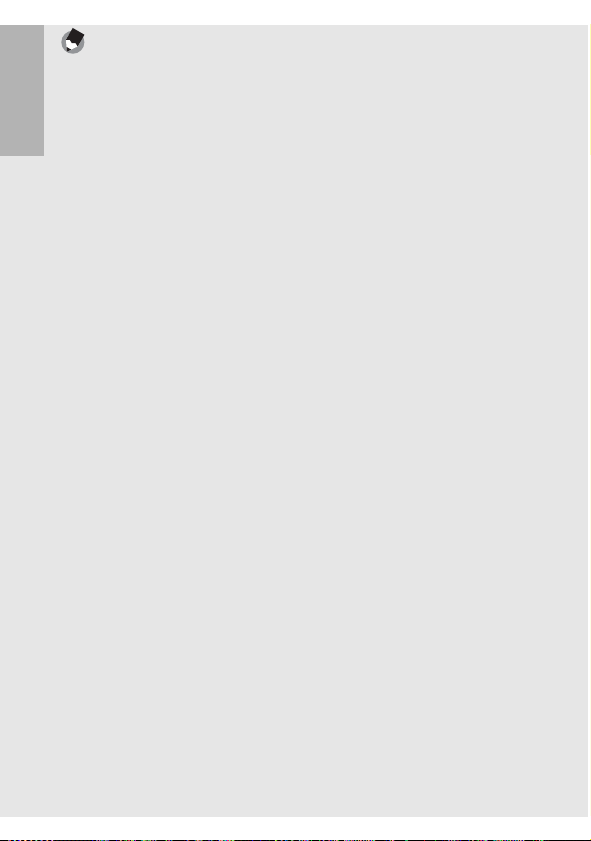
Opmerking ------------------------------------------------------------------------------------------
• Zie P.47 voor het schakelen tussen de SD-geheugenkaart en het interne geheugen
tijdens het terugspoelen.
• De beschikbare opnametijd voor films en het maximumaantal stilstaande beelden
varieert afhankelijk van de capaciteit van de SD-geheugenkaart. (GP.178)
• U kunt een nieuwe SD-geheugenkaart pas gaan gebruiken als u de kaart met deze
Lees dit gedeelte als u de camera voor het eerst gebruikt.
camera hebt geformatteerd. (GP.124)
• Wanneer u een SD-geheugenkaart gebruikt die eerder in een andere camera is
gebruikt, maak dan een backup van gegevens die u wilt bewaren, voordat u de kaart
formatteert. (GP.124)
• U kunt ook een SDHC-geheugenkaart (4 GB) gebruiken.
22
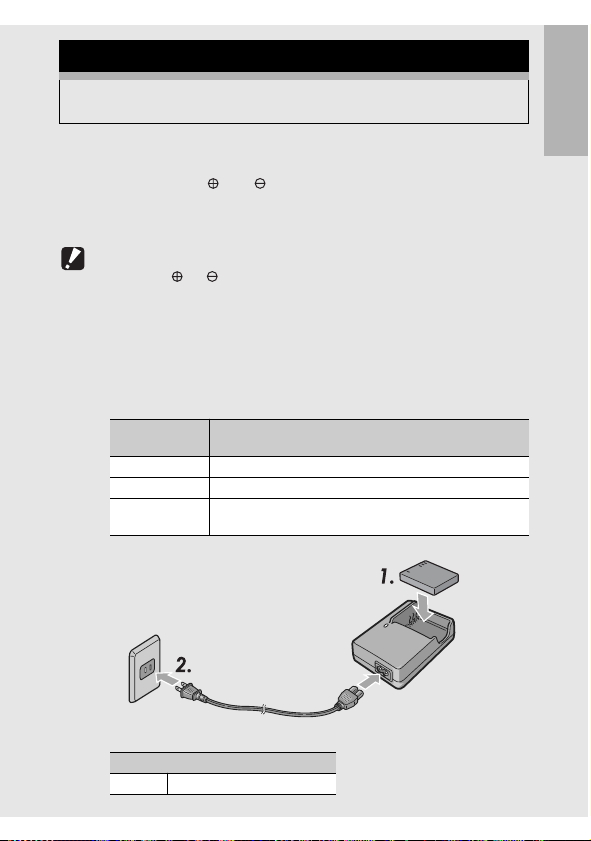
De oplaadbare batterij opladen
De oplaadbare batterij moet u vóór gebruik opladen. De batterij is
niet opgeladen, wanneer u de camera aanschaft.
1
Zet de batterij in de batterijlader en let erop dat de
markeringen en op de batterij overeenkomen
met de markeringen op de batterijlader.
• Het batterijlabel moet omhoog wijzen.
Let op -------------------------------------------------------------------------------------------------
Let erop dat u en niet verwisselt.
2
Steek de stekker van de battterijlader in het stopcontact.
• Laad de batterij op in de batterijlader (BJ-7).
• Het opladen begint en het lampje op de lader toont als volgt de
voortgang. Zodra het opladen klaar is, kunt u de stekker van de
netkabel uit het stopcontact trekken.
Lampje op de
lader
Brandt Het laden is gestart
Uit Het laden is klaar
Knippert
De tijd voor het opladen kan variëren afhankelijk van het batterijniveau.
•
Oplaadtijd oplaadbare batterij
DB-70 Ongeveer 100 min. (25 °C)
De batterijlader of de batterij kan defect zijn (trek de stekker van
de batterijlader uit het stopcontact en haal de batterij uit de lader).
Beschrijving
Lees dit gedeelte als u de camera voor het eerst gebruikt.
23
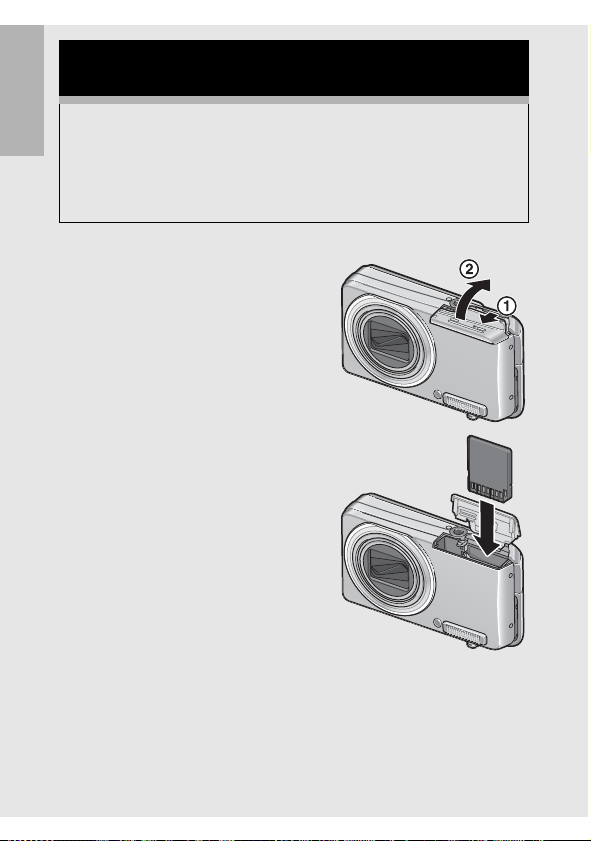
De oplaadbare batterij en de SDgeheugenkaart in de camera plaatsen
U kunt uw camera ook laten werken op de oplaadbare batterij
(DB-70). Dat is handig omdat u de batterij telkens kunt opladen en
weer kunt gebruiken, de batterij gaat bovendien lang mee. Als u
Lees dit gedeelte als u de camera voor het eerst gebruikt.
deze camera al eerder hebt gebruikt, controleer dan of het toestel
is uitgeschakeld voordat u de batterijen en de geheugenkaart
inzet.
1
Open het klepje voor de
batterij/kaart.
2
Let erop dat de SDgeheugenkaart in de juiste
richting wordt geplaatst en
duw de kaart dan geheel
naar binnen tot hij op zijn
plaats klikt.
• U kunt de oplaadbare batterij
eerst plaatsen.
24
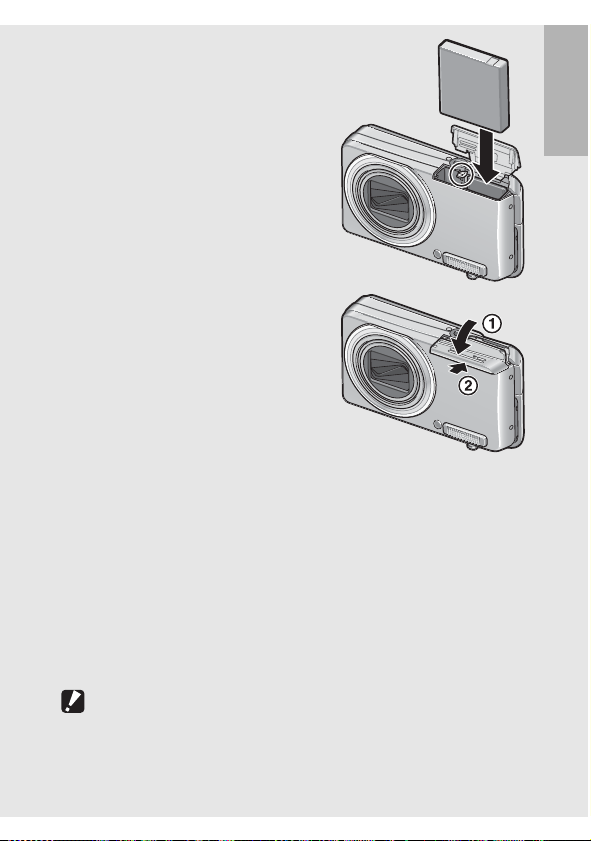
3
Zet de oplaadbare batterij
in de camera.
• Wanneer de oplaadbare batterij
is geplaatst, wordt deze
vergrendeld door middel van de
haak, zoals de afbeelding laat
zien.
4
Sluit het klepje voor de
batterij/kaart en schuif het
terug op zijn plaats.
De oplaadbare batterij uit de camera halen.
Open het klepje voor de batterij/kaart. Ontgrendel de haak die de
oplaadbare batterij vastzet. De batterij wordt uitgeworpen. Trek de
batterij uit de camera. Ga voorzichtig te werk en laat de batterij niet
vallen wanneer u hem uit de camera haalt.
De SD-geheugenkaart uit de camera halen
Open het klepje voor de batterij/kaart. Duw tegen de SDgeheugenkaart en laat hem daarna voorzichtig uit de camera
komen. Trek de kaart uit de camera.
Lees dit gedeelte als u de camera voor het eerst gebruikt.
Let op -------------------------------------------------------------------------------------------------
Verwijder de batterijen als u de camera langere tijd niet gaat gebruiken. Bewaar de
batterijen die u uit de camera hebt gehaald op een droge, koele plaats.
25
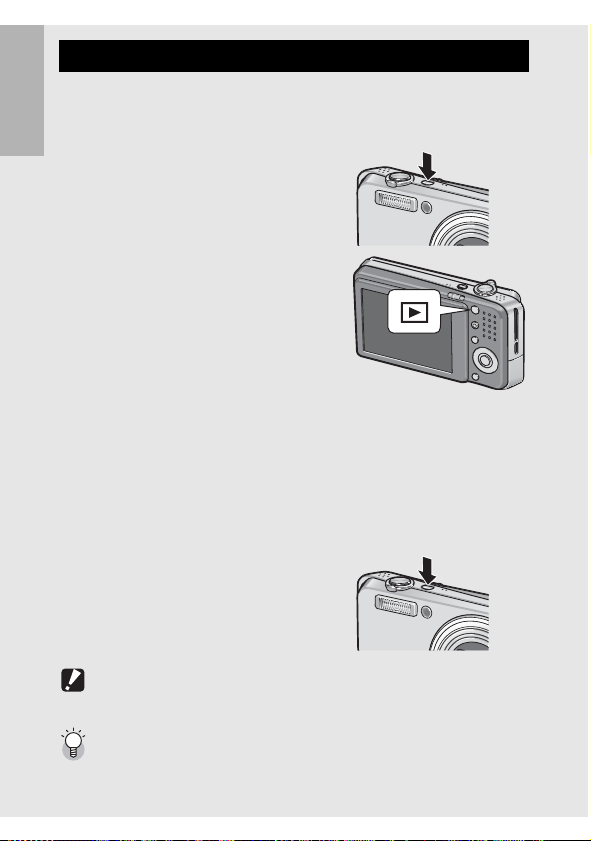
De camera aan- en uitschakelen
Zo zet u uw camera aan:
1
Lees dit gedeelte als u de camera voor het eerst gebruikt.
Druk op de Aan/Uit-knop.
• Wanneer het startgeluid van de
camera heeft geklonken, wordt het
LCD-scherm ingeschakeld.
De camera in de stand Weergeven
gebruiken
• Als u knop 6(Weergeven) langer
dan één seconde ingedrukt houdt,
zet u de camera aan in de stand
Weergeven en kunt meteen
starten met de weergave van
vastgelegde beelden.
• Wanneer u de camera met knop 6(Weergeven) aanzet en u
drukt opnieuw op knop 6(Weergeven), schakelt u de camera
van de Weergavestand naar de Opnamestand.
Zo zet u de camera uit:
1
Druk op de Aan/Uit-knop.
26
Let op -------------------------------------------------------------------------------------------------
Als u de camera aanzet, kan het langer duren totdat de camera gereed is voor gebruik
als u de flitser gebruikt dan wanneer u de flitser niet gebruikt.
Automatisch uitschakelen (Auto Power Off) --------------------------------------------
•
Als u de camera gedurende een bepaalde tijd niet gebruikt, schakelt het toestel zichzelf
uit zodat de batterij wordt gespaard. Automatisch uitschakelen (Auto Power Off)
• U kunt de Auto Power Off-instelling wijzigen. (GP.132)
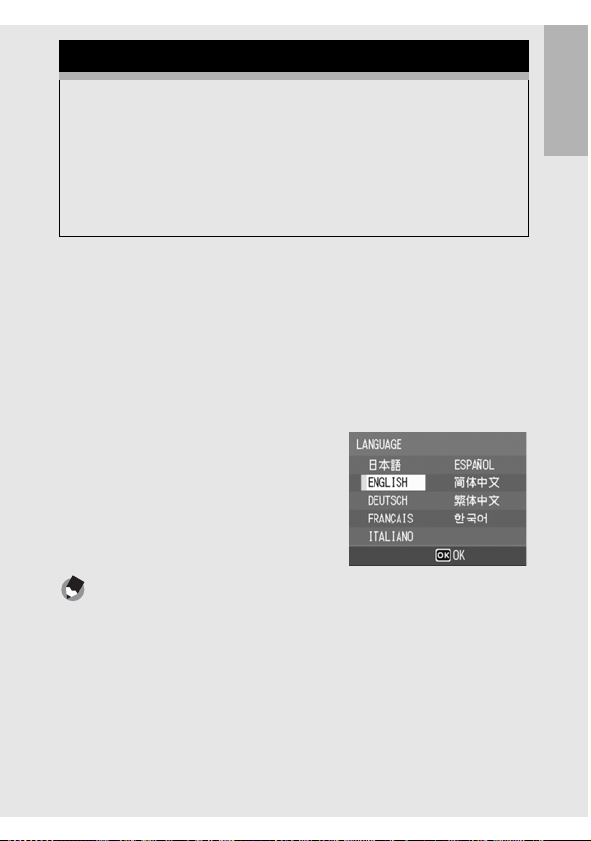
De taal instellen
Wanneer u de camera voor het eerst aanzet, verschijnt het
scherm voor de taalinstelling (de taal van het LCD-scherm).
Wanneer u de taal hebt ingesteld, gaat u naar de instelling voor
de datum/tijd (voor het afdrukken van de datum en tijd op uw
foto’s).
U kunt ook opnamen maken zonder deze instellingen. Denk er
echter wel aan de taal en de datum/tijd later wel in te stellen.
Gebruik het SETUP-menu voor deze instellingen.
1
Zet uw camera voor het eerst aan na de aankoop.
• Het taalkeuzescherm verschijnt.
• Druk op knop MENU/OK als u het instellen van de taal wilt
overslaan.
• Wanneer u op knop MENU/OK drukt, wordt de instelling van de
taal overgeslagen en verschijnt het scherm voor het instellen
van het videosignaalformaat.
2
Selecteer een taal met een
druk op de knoppen !"#$.
3
Druk op knop MENU/OK.
• De schermtaal wordt ingesteld en
het scherm voor het instellen van
de datum/tijd verschijnt.
Opmerking ------------------------------------------------------------------------------------------
Zie, als u wilt weten hoe u de schermtaal en de datum/tijd instelt met het SETUP-menu,
“De schermtaal wijzigen (LANGUAGE/N)” (P.147) en “De datum en de tijd instellen
(DATE SETTINGS)” (P.146) in deze handleiding.
Lees dit gedeelte als u de camera voor het eerst gebruikt.
27
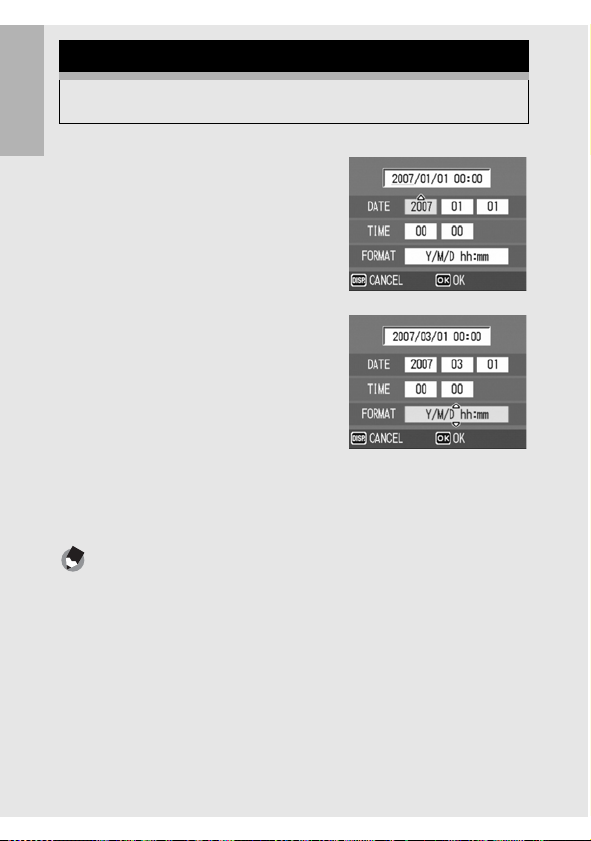
De datum en de tijd instellen
Als de camera voor het eerst is aangezet, verschijnen de datum/
tijds instellingen op het scherm.
Lees dit gedeelte als u de camera voor het eerst gebruikt.
1
Stel met de knoppen !"#$
het jaar, de maand, de datum
en de tijd in.
• Wijzig de waarde met !" en
verplaats het kader met #$.
Fabrieksinstellingen
2
Kies in [FORMAT] de
opmaak voor de datum en de
tijd.
• Selecteer de datum en tijd met
!".
3
Kijk op het scherm en druk
daarna op knop MENU/OK.
• De datum is ingesteld.
• Druk in dit scherm op de knop DISP., als u de instelling wilt
annuleren.
Opmerking ------------------------------------------------------------------------------------------
• Als u de batterijen langer dan een week uit de camera laat, vervallen de instellingen
voor de datum en tijd. U moet deze dan opnieuw opgeven.
• U kunt de instellingen van datum en tijd behouden door gedurende meer dan twee
uur een voldoende geladen batterij in de camera te zetten.
• U kunt de ingestelde datum en tijd later wijzigen. (GP.146)
• U kunt de datum en tijd in beelden invoegen. (GP.85)
28
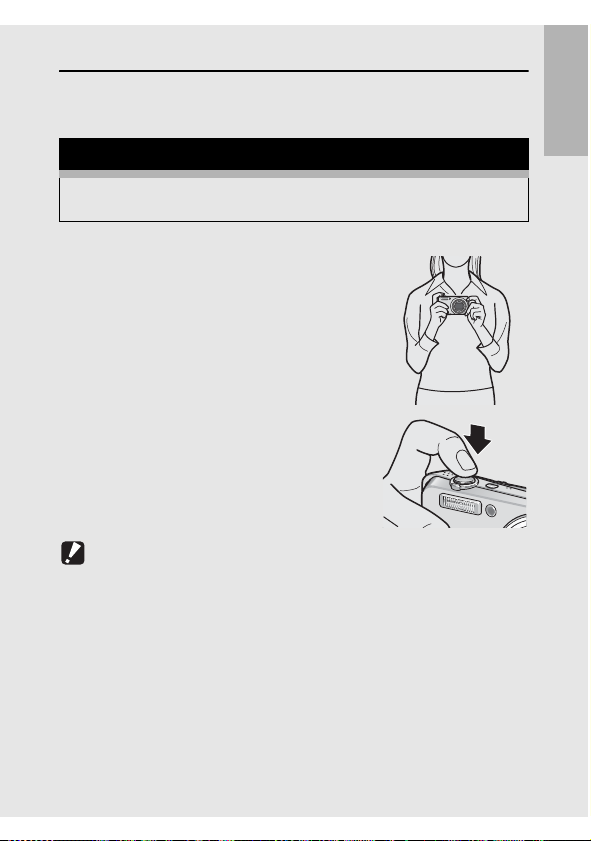
Eenvoudig fotograferen
U bent er nu helemaal klaar voor.
De camera vasthouden
U bereikt de beste resultaten als u de camera vasthoudt zoals de
onderstaande afbeelding laat zien.
1
Houd de camera met beide
handen vast en druk uw
ellebogen licht tegen uw
lichaam.
2
Leg uw vinger op de
ontspanknop.
Let op -------------------------------------------------------------------------------------------------
Zorg er, wanneer u fotografeert, voor dat u niet uw vingers, uw haar of de riem voor de
lens of de flitser houdt.
Lees dit gedeelte als u de camera voor het eerst gebruikt.
29
